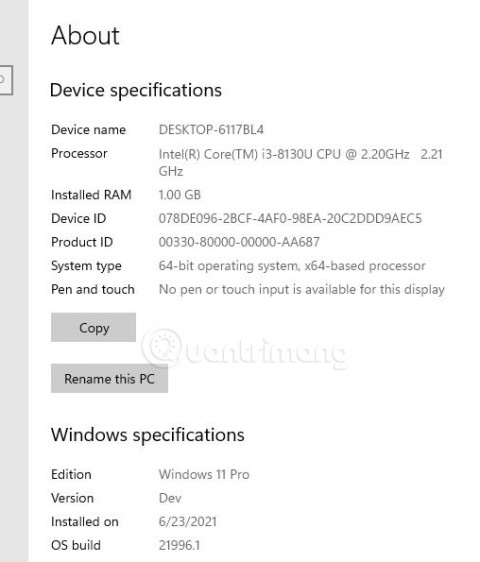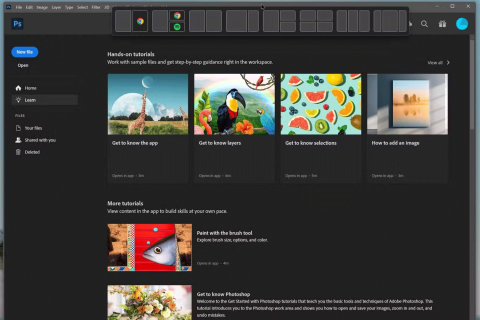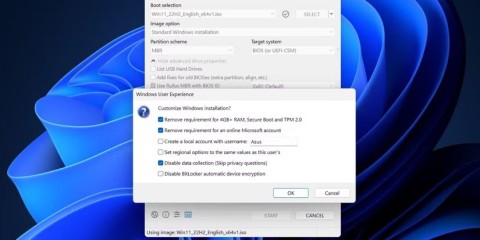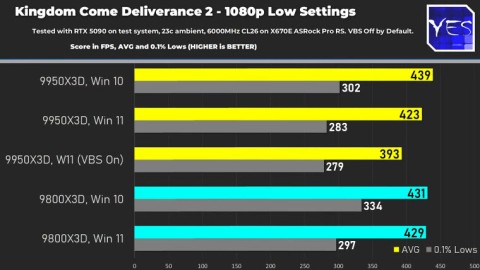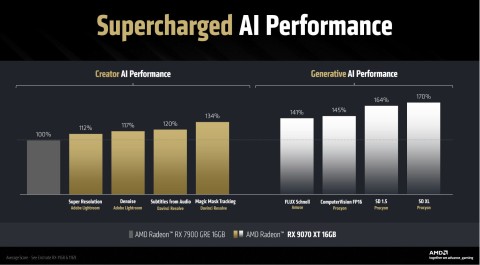يبلغ حجم إصدار Windows 11 المخفف للغاية ما يزيد قليلاً عن 100 ميجابايت

قام المطور NTDEV بإنشاء نسخة مبسطة من Windows 11 بحجم 100 ميجا بايت فقط.
منذ فترة من الوقت، تعمل شركة Microsoft بشكل مطرد على تحسين تطبيق Photos "الممل"، وهو عارض الوسائط الافتراضي على نظام التشغيل Windows 11 . والآن، مع إضافة العديد من الميزات المدعومة بالذكاء الاصطناعي، أصبح تحرير الصور عالية الجودة متاحًا للجميع أيضًا.
1. تطبيق الذكاء الاصطناعي التوليدي لتحرير الصور
تساعد ميزة المسح في تطبيق الصور على إزالة العناصر المشتتة للانتباه - الأشخاص أو الكائنات غير المرغوب فيها في الخلفية، بالإضافة إلى العيوب أو الشوائب الموجودة على الموضوع.
تستخدم هذه الميزة الذكاء الاصطناعي لملء المنطقة الممحاة ومعالجة الصورة لمزج الخلفية بذكاء. يستخدم التطبيق التعلم الآلي المتقدم لتقدير شكل وحدات البكسل إذا لم تكن هناك أي كائنات هناك.
وبعد ذلك، بناءً على البيئة المحيطة، يقوم التطبيق بإنشاء محتوى يبدو طبيعيًا وغير قابل للكشف. يتم تنفيذ هذه العملية محليًا على الجهاز، وتضمن Microsoft عدم خروج بياناتك من الجهاز أبدًا.
فيما يلي كيفية استخدام ميزة المسح لإزالة الكائنات من الصورة:

تُعد ميزة Erase تطوراً لأداة Spot fix القديمة التي تم إنشاؤها بواسطة الذكاء الاصطناعي — حيث تنتج الأولى نتائج أكثر سلاسة وواقعية. توفر هذه الميزة طريقة بسيطة لجعل صورك تبدو ذات جودة أعلى دون استخدام برامج تحرير الصور المتقدمة.
2. يجعل تحرير الخلفية سهلاً
يمكنك أيضًا إضافة لمسة احترافية إلى صورك بسهولة باستخدام مجموعة كبيرة من إمكانيات تحرير الخلفية التي يوفرها التطبيق.
في البداية، يقدم التطبيق ميزة Background Blur التي يمكنها تحسين الصور عن طريق فصل الموضوع عن الخلفية. تخلق هذه الميزة تأثيرًا مشابهًا لاستخدام وضع الصورة الشخصية في التصوير الفوتوغرافي بالهواتف الذكية. ومع ذلك، يتيح لك تطبيق الصور الآن إزالة تلك الخلفية المعزولة بسهولة أو استبدالها بلون مختلف.
اتبع الخطوات التالية لفصل الموضوع عن الخلفية في الصورة، ثم قم بتطبيق تأثير التمويه على الخلفية، أو استبدالها، أو إزالتها تمامًا:
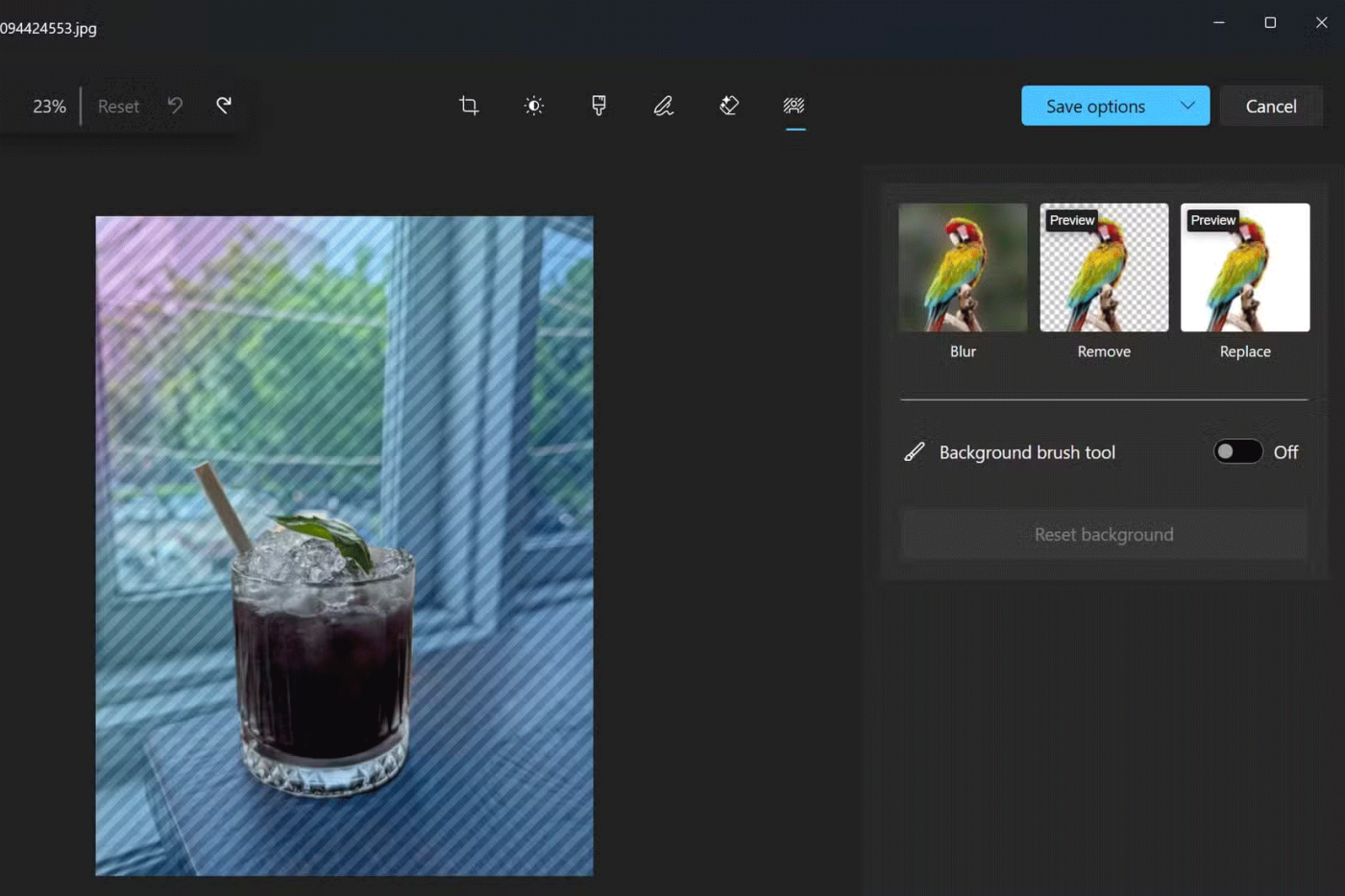
تمامًا مثل ميزة المسح، هذه العملية محلية تمامًا ولن تخرج البيانات من جهازك أبدًا.
3. تحسين الصور ذات الجودة المنخفضة
الدقة الفائقة هي ميزة مفيدة لتحسين وتكبير الصور ذات الدقة والجودة المنخفضة لتحسين الصور القديمة المشوهة أو لطباعة الصور كبيرة الحجم.
تستخدم تقنية Super Resolution الذكاء الاصطناعي لتكبير الصور إلى 8 أضعاف الحجم الأصلي. بشكل أساسي، تعمل هذه الميزة على زيادة عدد البكسلات في الصورة، وتحويل الصورة من دقة منخفضة إلى دقة أعلى.
تجعل هذه الميزة الصورة كبيرة ومناسبة للطباعة أو العرض على شاشة أكبر. يمكن أيضًا استخدام الدقة الفائقة لتحسين جودة الصور، مما يجعل الصور تبدو أكثر وضوحًا ودقة. ومع ذلك، قد لا تكون النتائج كما هو متوقع.
قم بترقية وتحسين الصور في تطبيق الصور بدقة فائقة باستخدام الخطوات التالية:
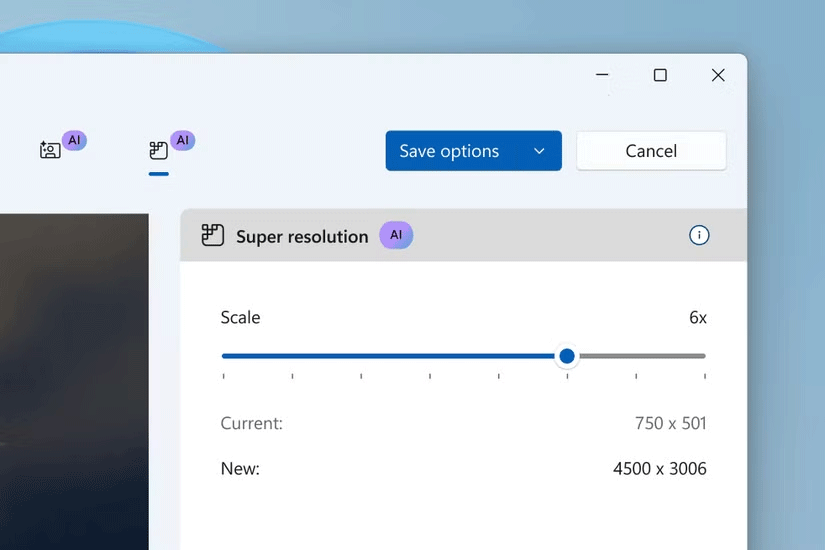
ملحوظة: الدقة الفائقة في الصور متاحة حصريًا لبرنامج PC Copilot+. تستفيد هذه الميزة من وحدة المعالجة العصبية (NPU) على جهاز الكمبيوتر الشخصي Copilot+ الخاص بك لتحسين الصور بكفاءة - أي محليًا على جهاز الكمبيوتر الشخصي الخاص بك.
ملحوظة :
تعد الدقة الفائقة في الصور، إلى جانب مجموعة من تجارب الذكاء الاصطناعي الجديدة لجهاز الكمبيوتر الشخصي Copilot+، جزءًا من تحديث Windows 11 2024 (المعروف أيضًا باسم Windows 11، الإصدار 24H2) وتحديثات التطبيقات اللاحقة من Microsoft Store.
أصبحت معاينة الميزات لأجهزة الكمبيوتر Copilot+ المزودة بمعالج Snapdragon متاحة لمستخدمي Windows Insider على نظام التشغيل Windows 11. وفي حين أن التحديث متاح رسميًا الآن، فسيكون هناك طرح تدريجي لأجهزة وأسواق محددة بدءًا من 1 نوفمبر.
أدت التحسينات الأخيرة التي تم إجراؤها على تطبيق الصور على نظام التشغيل Windows 11، إلى جانب التكامل مع iCloud وOneDrive، إلى تحويله إلى أداة تحرير صور مفيدة. لا يحتاج معظم المستخدمين العاديين إلى تطبيق تابع لجهة خارجية لتحرير الصور الأساسية. وهذا صحيح بشكل خاص الآن بعد أن قامت Microsoft بتضمين هذه الميزات المدعومة بالذكاء الاصطناعي في Windows مجانًا.
قام المطور NTDEV بإنشاء نسخة مبسطة من Windows 11 بحجم 100 ميجا بايت فقط.
ما هو تكوين الكمبيوتر المطلوب لتثبيت Windows 11؟
قامت مايكروسوفت بإزالة بعض شرائح Intel التي كانت مدرجة سابقًا على أنها تدعم Windows 11، وكانت جميعها نماذج معالجات Xeon.
كما هو الحال مع العديد من المنصات الأخرى، يحتوي Windows أيضًا على مدير حافظة مخصص يسمى "سجل الحافظة".
أخيرًا، يمكنك الاختيار من بين تخطيطات نوافذ متعددة على نظام macOS دون استخدام برنامج تابع لجهة خارجية. لكن الخيار الموجود في Windows 11 لا يزال يقوم بذلك بشكل أفضل.
يمكنك استخدام اختراقات التسجيل وملفات ISO المعدلة لتجاوز متطلبات TPM 2.0 وSecure Boot في نظام التشغيل Windows 11. ومع ذلك، فإننا نوصي باستخدام Rufus بدلاً من ذلك.
بعد انتظار طويل، تم إطلاق Ryzen 9 9950X3D رسميًا أخيرًا، ليعمل كمنتج استراتيجي في خط معالجات X3D الرائدة من AMD.
أعلنت AMD رسميًا اليوم عن الجيل الجديد من بطاقات الرسوميات المكتبية من سلسلة RX 9070 المبنية على بنية RDNA 4.
ما هو VPN، وما هي مزاياه وعيوبه؟ لنناقش مع WebTech360 تعريف VPN، وكيفية تطبيق هذا النموذج والنظام في العمل.
لا يقتصر أمان Windows على الحماية من الفيروسات البسيطة فحسب، بل يحمي أيضًا من التصيد الاحتيالي، ويحظر برامج الفدية، ويمنع تشغيل التطبيقات الضارة. مع ذلك، يصعب اكتشاف هذه الميزات، فهي مخفية خلف طبقات من القوائم.
بمجرد أن تتعلمه وتجربه بنفسك، ستجد أن التشفير سهل الاستخدام بشكل لا يصدق وعملي بشكل لا يصدق للحياة اليومية.
في المقالة التالية، سنقدم العمليات الأساسية لاستعادة البيانات المحذوفة في نظام التشغيل Windows 7 باستخدام أداة الدعم Recuva Portable. مع Recuva Portable، يمكنك تخزينها على أي وحدة تخزين USB مناسبة، واستخدامها وقتما تشاء. تتميز الأداة بصغر حجمها وبساطتها وسهولة استخدامها، مع بعض الميزات التالية:
يقوم برنامج CCleaner بالبحث عن الملفات المكررة في بضع دقائق فقط، ثم يسمح لك بتحديد الملفات الآمنة للحذف.
سيساعدك نقل مجلد التنزيل من محرك الأقراص C إلى محرك أقراص آخر على نظام التشغيل Windows 11 على تقليل سعة محرك الأقراص C وسيساعد جهاز الكمبيوتر الخاص بك على العمل بسلاسة أكبر.
هذه طريقة لتقوية نظامك وضبطه بحيث تحدث التحديثات وفقًا لجدولك الخاص، وليس وفقًا لجدول Microsoft.
يوفر مستكشف ملفات Windows خيارات متعددة لتغيير طريقة عرض الملفات. ما قد لا تعرفه هو أن أحد الخيارات المهمة مُعطّل افتراضيًا، مع أنه ضروري لأمان نظامك.
باستخدام الأدوات المناسبة، يمكنك فحص نظامك وإزالة برامج التجسس والبرامج الإعلانية والبرامج الضارة الأخرى التي قد تكون مختبئة في نظامك.
فيما يلي قائمة بالبرامج الموصى بها عند تثبيت جهاز كمبيوتر جديد، حتى تتمكن من اختيار التطبيقات الأكثر ضرورة والأفضل على جهاز الكمبيوتر الخاص بك!
قد يكون من المفيد جدًا حفظ نظام تشغيل كامل على ذاكرة فلاش، خاصةً إذا لم يكن لديك جهاز كمبيوتر محمول. ولكن لا تظن أن هذه الميزة تقتصر على توزيعات لينكس - فقد حان الوقت لتجربة استنساخ نظام ويندوز المُثبّت لديك.
إن إيقاف تشغيل بعض هذه الخدمات قد يوفر لك قدرًا كبيرًا من عمر البطارية دون التأثير على استخدامك اليومي.
Ctrl + Z هو مزيج مفاتيح شائع جدًا في ويندوز. يتيح لك Ctrl + Z التراجع عن إجراءات في جميع أقسام ويندوز.
تُعدّ الروابط المختصرة مفيدةً لإزالة الروابط الطويلة، لكنها تُخفي أيضًا وجهتها الحقيقية. إذا كنت ترغب في تجنّب البرامج الضارة أو التصيّد الاحتيالي، فإنّ النقر العشوائي على هذا الرابط ليس خيارًا حكيمًا.
بعد انتظار طويل، تم إطلاق التحديث الرئيسي الأول لنظام التشغيل Windows 11 رسميًا.